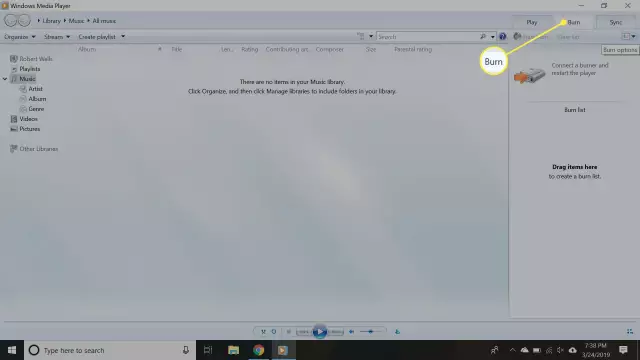A veces, cuando se trabaja con un iPhone, una función de tomar una captura de pantalla no es suficiente: debe grabar un video completo de la pantalla. Es gracioso, pero muchos propietarios de iPhone se pierden sin saber que la función de grabación de pantalla está presente en el dispositivo. Solo necesita estar activado.
Necesario
- iPhone 5 y posterior,
- sistema operativo en un dispositivo iOS 11 o posterior.
Instrucciones
Paso 1
El procedimiento no llevará más de cinco minutos. Primero, debes ir a la sección "Configuración", que se encuentra en el menú principal del iPhone.
Paso 2
A continuación, debe bajar un poco a la sección "Centro de control" e ir allí.
Paso 3
Después de la transición, vale la pena visitar el elemento "Personalizar controles", que abre el acceso a todos los elementos que ofrece el gadget.
Paso 4
Ahora puede ver todos los elementos activados y no activados en este dispositivo. El elemento requerido aún no está disponible aquí. Vale la pena encenderlo.
Paso 5
En los elementos deshabilitados, debe encontrar el elemento "Grabador de pantalla" y hacer clic en el signo más verde para activarlo.
Paso 6
Después de asegurarse de que el elemento "Grabador de pantalla" ahora esté activado, debe arrastrar el dedo de abajo hacia arriba para abrir el panel "Herramientas". Aparecerá un nuevo icono en el panel.
Paso 7
Si hace clic en el elemento recién agregado, la grabación de la pantalla del iPhone comenzará después de tres segundos. Al hacer clic en el elemento nuevamente, se detendrá la grabación. El video aparecerá en unos segundos entre las fotos en la sección "Fotos".